З виходом iOS 18 власники iPhone отримали масу нових можливостей для кастомізації інтерфейсу. Можна налаштувати смартфон повністю під себе – від екрана блокування до іконок додатків. Подивимося, що нового з’явилося і як цим користуватися.
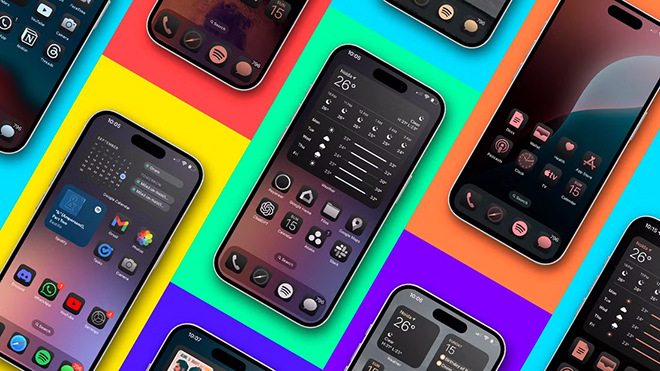
Налаштування екрана блокування
Почнемо з екрана блокування – його тепер можна ґрунтовно перекроїти. Якщо ви вирішили оновити свій старий гаджет і купити Айфон 16 Про — це перше, що потрібно зробити:
- Видаліть стандартні елементи управління (ліхтарик і камеру) і додайте ті, якими частіше користуєтеся. Можна взагалі залишити екран блокування порожнім, щоб нічого не відволікало.
- Поекспериментуйте з новими налаштуваннями годинника і шрифтів. В iOS 18 додали райдужний колір – виглядає ефектно!
- Виберіть один із чотирьох нових варіантів шпалер або активуйте Dynamic – він змінюватиме картинку протягом дня.
Екран блокування – це перше, що бачиш при погляді на телефон. Тепер він може мати саме такий вигляд, як подобається.
Кастомізація домашнього екрану
Затисніть палець на домашньому екрані та виберіть «Налаштувати зовнішній вигляд». Тут є кілька класних опцій:
- Поміняйте тему оформлення на світлу або темну. Можна налаштувати автоматичне перемикання за часом доби.
- Активуйте тоновані іконки – вони підлаштовуватимуться під колір шпалер. Дуже зручно, якщо часто змінюєте картинку на заставці.
- Збільште розмір іконок і скрой підписи під ними. Домашній екран стане набагато чистішим і акуратнішим.
А ще іконки можна розташовувати в будь-якому місці, а не тільки по сітці. Якщо залишити порожній простір зверху, то шпалери буде краще видно. Вийде прямо як окремий віджет.
Віджети на домашньому екрані
В iOS 18 переробили і віджети. Їх зручніше додавати та налаштовувати:
- натисніть і утримуйте палець на будь-якій іконці – відкриються параметри розміру;
- зайдіть у меню редагування домашнього екрана, щоб перетягнути віджети в потрібне місце;
- подивіться нові доповнення в iOS 18: для здоров’я, фітнесу та застосунку «Щоденник».
Додайте все необхідне, але намагайтеся не переборщити.
Приховування додатків
Іноді в меню є додатки, якими рідко користуєшся. Але не всі хочуть, щоб вони постійно були на виду. Будь-яку програму можна приховати в окрему папку. Доступ до неї тільки за Face ID, Touch ID і паролем. Повідомлення від цих додатків теж не будуть висвічуватися. Корисно для приватності.
Оновлений «Пункт управління»
Зайдіть у «Пункт управління» і проведіть пальцем вниз – побачите знайоме меню, але в новому дизайні.
- Змініть розмір блоків, щоб було зручніше натискати.
- Додайте нові елементи керування. Після натискання на плюсик з’являється список усіх доступних блоків.
- Налаштуйте розташування під себе, щоб найпотрібніші перемикачі були під рукою.
В iOS 18 Apple дала нам повну свободу в кастомізації інтерфейсу. Тепер кожен може зробити свій iPhone унікальним і зручним саме для себе. Експериментуйте, пробуйте різні варіанти та поєднання.
 abal.com.ua abal.com.ua
abal.com.ua abal.com.ua





